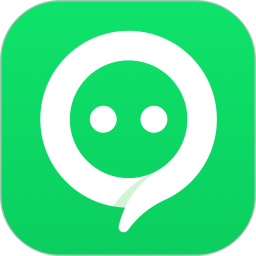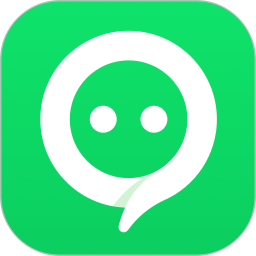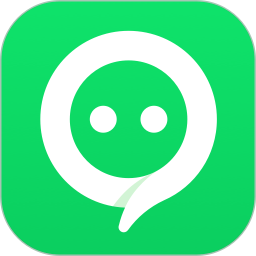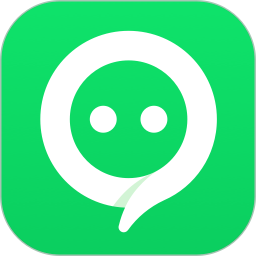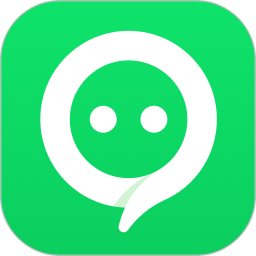美图秀秀如何p图修改文字-美图秀秀p图修改文字操作教程
时间:2022-04-19 17:26:15
小编:07下载站
阅读:
美图西秀如何p图修改文字?用户如何p图修改文字的操作?美图秀秀p改文字怎么使用?美图秀秀是越来越受大众喜爱的一款掌上p图和美颜自拍的手机软件app,用户在美图当中可以看到非常多精美的素材,素材都是可以提供给用户随意使用的,免费的素材款式内容非常多,用户还可以在美图秀秀当中p图修改文字,但是很多小伙伴不知道要怎么进行这一操作,接下来小编就带来了整理的具体关于这一内容的方法,希望小编带来的方法能够帮助到大家,小编在此将方法介绍给小伙伴们,想要了解的话就快来看看吧。
美图秀秀p图修改文字操作教程

1.打开手机美图秀秀,主页打开美化图片。
2.从相册中找到需要编辑的图片,打开。
3.打开之后,在工具中找到消除笔,点击打开。
4.手指在需要消除文字上涂抹,右上角会有大图同步提醒。
5.松开手之后,涂抹处的文字就会消除掉,然后点击右下角来完成。
6.回到美化图片界面后找到文字工具,点击打开。
7.调整文字框位置、大小,点击文字框。
8.输入需要添加的文字,更改文字颜色、样式、字体,点击完成。
9.接着点击右下角完成按钮。
10.最后点击美化图片右上角保存即可保存修改后的图片。
以上就是小编整理的具体攻略教程了,感谢各位小伙伴的观看。
热门推荐
热门资讯
- 王者荣耀英雄瑶怎么获得-王者荣耀获得英雄瑶操作教程 2022-05-05
- 王者荣耀英雄瑶的技能和出装都有哪些-王者荣耀瑶技能和出装详细教程 2022-05-05
- 王者荣耀瑶要怎么刷盾-王者荣耀瑶刷盾操作教程 2022-05-05
- 王者荣耀百里守约怎么出装-王者荣耀百里守约出装详细教程 2022-05-05
- 王者荣耀百里守约如何提高命中率-王者荣耀百里守约提高命中率操作教程 2022-05-05
热门阅读
-
 连信如何添加附近的好友-连信添加附近好友操作教程
连信如何添加附近的好友-连信添加附近好友操作教程
阅读:11274
-
 懒人听书下载的文件在哪里-懒人听书使用教程
懒人听书下载的文件在哪里-懒人听书使用教程
阅读:11677
-
 作业帮如何提问让别人解答-作业帮提问让别人解答操作教程
作业帮如何提问让别人解答-作业帮提问让别人解答操作教程
阅读:6669
-
 起点读书怎么样免费-起点读书免费的方法
起点读书怎么样免费-起点读书免费的方法
阅读:3713
-
 陌陌怎么玩 陌陌使用方法技巧
陌陌怎么玩 陌陌使用方法技巧
阅读:15360